Win7用戶在不小心誤刪了IE瀏覽器的寬帶連接,導致無法連接網絡進行瀏覽了,遇到這種問題該怎麼解決?下麵小編就跟大家說說win7ie瀏覽器寬帶連接被誤刪怎麼辦。
win7ie瀏覽器寬帶連接誤刪的解決方法:
1、在Win7係統中打開IE或控製麵板裏打開Interene選項,點擊鏈接–添加;
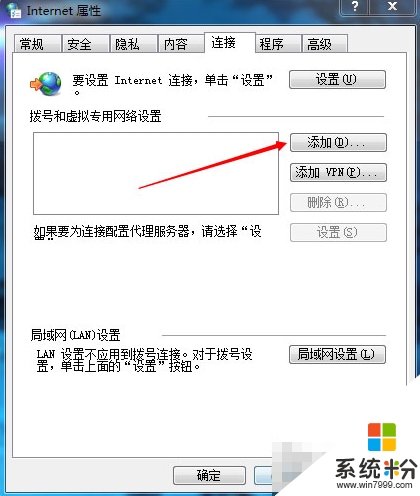
2、選擇“寬帶(PPPoE)(R)”;
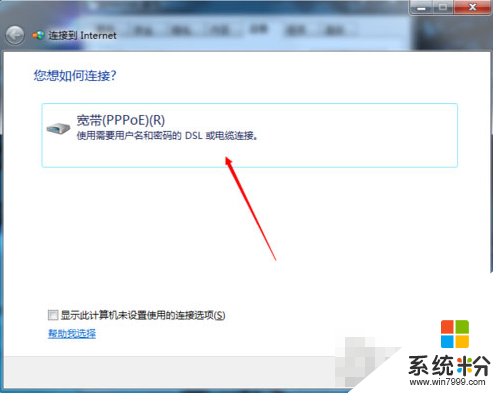
3、無需輸入,直接點擊鏈接;
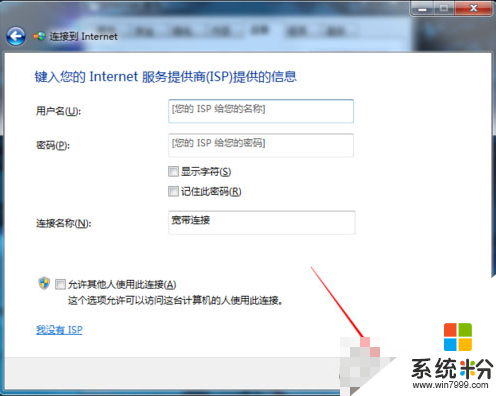
4、等待一會,正在連接;
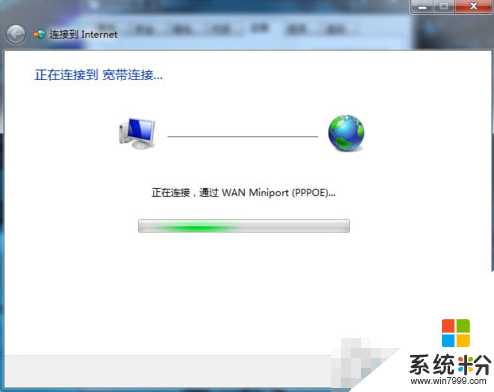
5、然後選擇“仍然設置鏈接”;
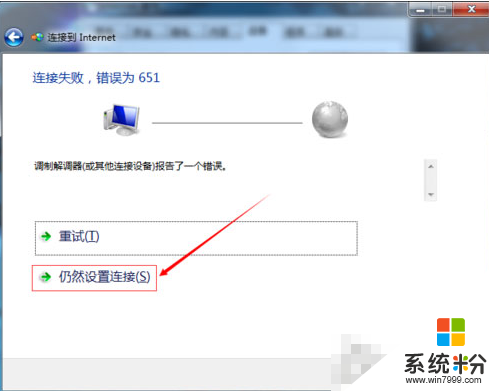
6、點擊關閉;
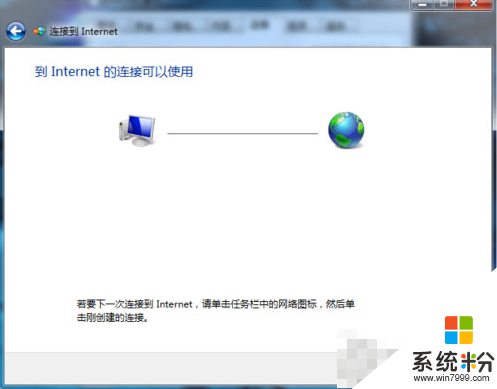
7、然後會發現IE“寬帶連接”已恢複;
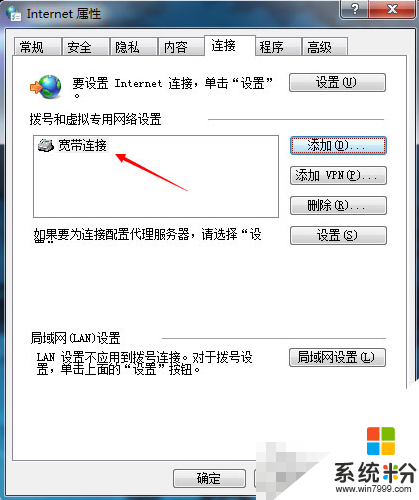
8、此時桌麵的“寬帶鏈接”仍然是打不開的,把它刪除;
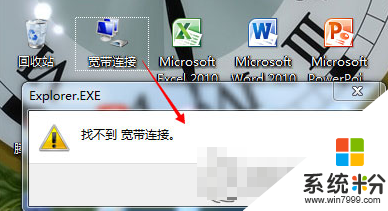
9、打開“網絡和共享中心”- 更改適配器設置;
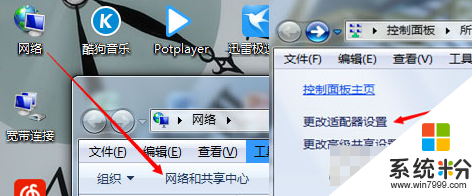
10、右鍵-創建快捷方式;
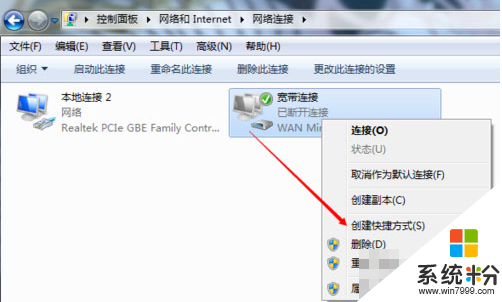
11、就可以打開了。

以上介紹的就是Win7誤刪IE瀏覽器寬帶鏈接的解決教程,遇到這樣的情況不用擔心,隻需要重新添加並創建桌麵的快捷方式就可以了。
Win7相關教程